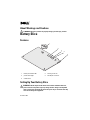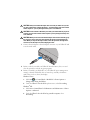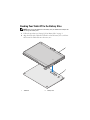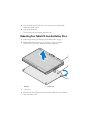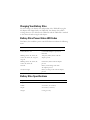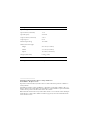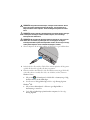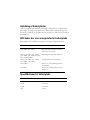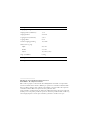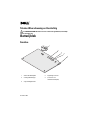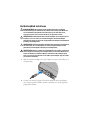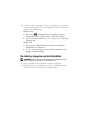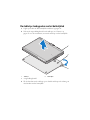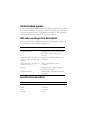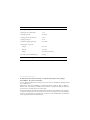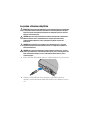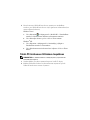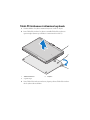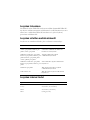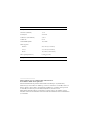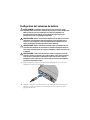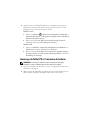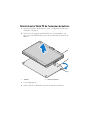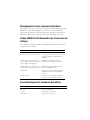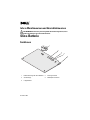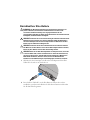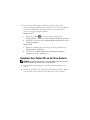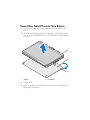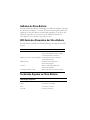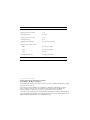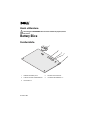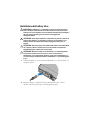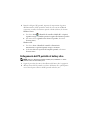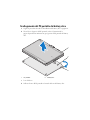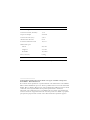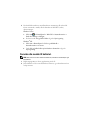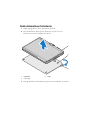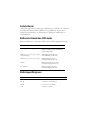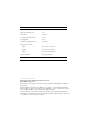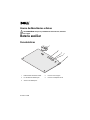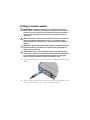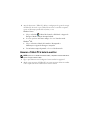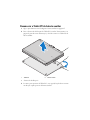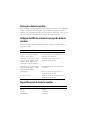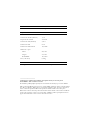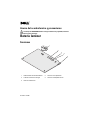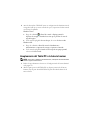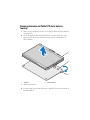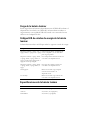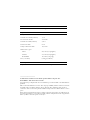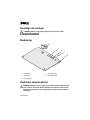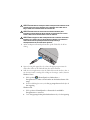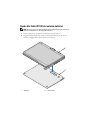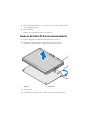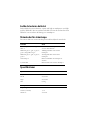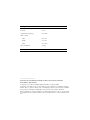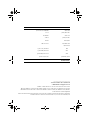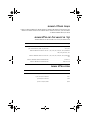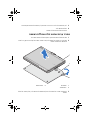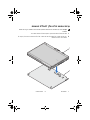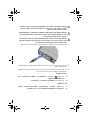About Warnings and Cautions
A WARNING indicates a potential for property damage, personal injury, or death.
Battery Slice
Features
Setting Up Your Battery Slice
WARNING: The AC adapter works with electrical outlets worldwide. However,
power connectors and power strips vary among countries. Using an incompatible
cable or improperly connecting the cable to the power strip or electrical outlet may
cause fire or damage the equipmentt.
1 battery-slice status LED 2 docking connector
3 power status light 4 AC adapter connector
5 release lever
1
3
2
4
5
November 2008

CAUTION: Always use the Dell AC adapter that came with your Tablet-PC. If you use
any other commercially available AC adapter—or the AC adapter from earlier models
of Dell computers—you may damage the battery slice or the Tablet-PC.
CAUTION: Use the Latitude™ XT2 battery slice with your Latitude XT2 only. If you use
a battery slice from other models of Dell computers you may damage the battery slice
or the Tablet-PC.
CAUTION: When you disconnect the Dell AC adapter cable from the Tablet-PC, grasp
the connector, not the cable itself, and pull firmly but gently to avoid damaging the
cable. When you wrap the AC adapter cable, ensure that you follow the angle of the
connector on the AC adapter to avoid damaging the cable.
1
Connect the AC adapter to the AC adapter connector on your Tablet-PC and
to an electrical outlet.
2
Before you dock or undock your Tablet-PC from the battery slice, save and
close any open files, and exit any open programs.
3
Before you undock your Tablet-PC, set your Tablet-PC power management
settings so that the Tablet-PC does not enter sleep, standby, or hibernate
mode when you close (lower) the display:
Windows Vista
®
a
Click
Start
→
Control Panel
→
Mobile PC
→
Power Options
→
Change what closing the lid does
.
b
Under the
When I close the lid
drop-down menu, select
Do nothing.
Windows
®
XP
a
Click
Start
→
Control Panel
→
Performance and Maintenance
→
Power
Options
→
Advanced
.
b
Under the
When I close the lid of my portable computer
, select
Do nothing
.

Docking Your Tablet-PC to the Battery Slice
NOTE: After docking the Tablet-PC to the battery slice, the Tablet-PC AC adapter will
also charge the battery slice.
1
Follow the procedures in "Setting Up Your Battery Slice" on page 1.
2
Align the back of the Tablet-PC with the back of the battery slice, and lower
the front of the Tablet-PC onto the
battery slice
.
1 Tablet-PC 2 battery slice
2
1

3
Press the Tablet-PC onto the
battery slice
until you feel a click and the
Tablet-PC is firmly seated.
4
Turn on the Tablet-PC.
The operating system recognizes the
battery slice
.
Undocking Your Tablet-PC From the Battery Slice
1
Follow the procedures in "Setting Up Your Battery Slice" on page 1.
2
Pull the Tablet-PC release lever (see "Features" on page 1 for more
information) to release the Tablet-PC from the battery slice.
3
Lift the back of the Tablet-PC up and slide the Tablet-PC out towards the
back of the battery slice.
1 Tablet-PC 2 battery slice
3
release lever
3
2
1

Charging Your Battery Slice
You can recharge your battery slice independent of the Tablet-PC using the
AC adapter that shipped with your Tablet-PC. Your battery slice will also
recharge whenever it is docked to the Tablet-PC and the Tablet-PC is attached
to the electrical outlet using the AC adapter.
Battery-Slice Power-Status LED Codes
Your battery slice includes a power status LED that can indicate the following
states:
Battery Slice Specifications
LED Codes Status
Blinking amber, off, blue, off,
amber, off, blue, off
You are trying to use an unsupported,
non-Dell AC adapter to power your
tablet-PC.
Blinking amber, off, amber, off,
amber, off, amber, off, long blue,
long off
Temporary battery failure with AC
adapter present.
Blinking amber, off, amber, off,
amber, off, amber, off
Fatal battery failure with AC adapter
present.
LED off Battery in full charge mode with
AC adapter present.
Steady blue light Battery in charge mode with AC adapter
present.
Physical
Height 8.5 mm (0.33 inches)
Width 295.32 mm (11.63 inches)
Depth 213.32 mm (8.4 inches)
Weight 0.60 kg (1.32 lb)

____________________
Information in this document is subject to change without notice.
© 2008 Dell Inc. All rights reserved.
Reproduction of this material in any manner whatsoever without the written permission of Dell Inc. is
strictly forbidden.
Trademarks used in this text: Dell, the DELL logo, and Latitude are trademarks of Dell Inc.; Microsoft,
Windows, Windows Vista, and the Windows Vista start button are either trademarks or registered trademarks
of Microsoft Corporation in the United States and/or other countries.
Other trademarks and trade names may be used in this document to refer to either the entities claiming the
marks and names or their products. Dell Inc. disclaims any proprietary interest in trademarks and trade
names other than its own.
AC Adapter
Input voltage 100–240 VAC
Input current (maximum) 1.5 A
Input frequency 50–60 Hz
Output current (maximum) 3.34 A
Output power 65 W
Rated output voltage 19.5 VDC
Dimensions and weight:
Height
28.3 mm (1.11 inches)
Width
57.8 mm (2.28 inches)
Depth
137.2 mm (5.40 inches)
Weight (with cables) 0.36 kg (.79 lb)
Ports and Connectors
Docking 100-pin connector

Om advarsler og forsigtig
En ADVARSEL angiver risiko for tingskade, legemsbeskadigelse eller død.
Batteriplade
Funktioner
Opsætning af batteripladen
ADVARSEL: AC-adapteren fungerer med stikkontakter over hele verden. Der er
imidlertid forskel på stikkontakter og stikdåser i forskellige lande. Hvis du bruger et
inkompatibelt kabel eller tilslutter kablet forkert til strømskinnen eller stikkontakten,
kan det medføre brand eller skader på udstyr.t.
1 batteriplade, status LED 2 dockingforbindelsesstik
3 lysindikator for strømstatus 4 AC-adapterstik
5 frigørelsesgreb
1
3
2
4
5
November 2008

FORSIGTIG: Brug altid den Dell AC-adapter, som fulgte med din Tablet-PC. Hvis du
bruger nogen anden almindelig tilgængelig AC-adapter - eller AC-adapteren fra
tidligere modeller af Dell-computere - kan du beskadige batteripladen eller Tablet-
PC'en.
FORSIGTIG: Brug kun Latitude™ XT2-batteripladen med Latitude XT2. Hvis du bruger
en batteriplade fra tidligere modeller med Dell-computere, kan du beskadige
batteripladen eller Tablet-PC'en.
FORSIGTIG: Når du kobler Dell AC-adapterkablet fra Tablet-PC'en, skal du tage fat i
stikket, ikke i selve kablet, og trække godt i det, men forsigtigt for at undgå at
beskadige kablet. Når du pakker AC-adapterkablet sammen, skal du sørge for at følge
vinklen på AC-adapterens stik for at forhindre beskadigelse af kablet.
1
Slut AC-adapteren til AC-adapterstikket på Tablet-PC'en og til stikkontakten.
2
Inden du docker eller undocker Tablet-PC'en fra batteripladen, skal du gemme
og lukke alle åbne filer og lukke alle åbne programmer.
3
Inden du undocker din Tablet-PC, skal du indstille strømstyring på Tablet-PC,
så den ikke aktiverer standby eller dvale, når du lukker (sænker) skærmen:
Windows Vista
®
a
Klik på
Start
→
Kontrolpanel
→
Mobile PC
→
Strømstyring
→
Vælg,
hvad der skal ske, når du lukker låget
.
b
På rullemenuen
Når jeg lukker låget
skal du vælge
Foretag dig intet.
Windows
®
XP
a
Klik på
Start
→
Kontrolpanel
→
Ydeevne og vedligeholdelse
→
Strømstyring
→
Avanceret
.
b
Under
Når jeg lukker låget på min bærbare computer
, skal du vælge
Foretag dig intet
.

Docking af Tablet-PC til batteripladen
BEMÆRK: Når Tablet-PC'en er blevet docket til batteripladen, oplader Tablet-PC'ens
AC-adapter også batteripladen.
1
Følg procedurerne i "Opsætning af batteripladen" på side 7.
2
Juster det bagerste af Tablet-PC'en med bagsiden på batteripladen, og sænk
Tablet-PC'en ned i
batteripladen
.
1 Tablet-PC 2 batteriplade
2
1

3
Tryk Tablet-PC'en ned i
batteripladen
, indtil du hører et klik, og Tablet-PC'en
sidder godt fast.
4
Tænd for Tablet-PC.
Operativsystemer genkender
batteripladen
.
Undocking af Tablet-PC fra batteripladen
1
Følg procedurerne i "Opsætning af batteripladen" på side 7.
2
Træk frigørelsesgrebet til Tablet-PC'en fremad (se "Funktioner" på side 7 for
mere information) for at frigøre Tablet-PC'en fra batteripladen.
3
Løft det bagerste af Tablet-PC'en op, og skub Tablet-PC'en ud mod bagsiden
på batteripladen.
1 Tablet-PC 2 batteriplade
3
frigørelsesgreb
3
2
1

Opladning af batteripladen
Du kan genoplade batteripladen uafhængigt af Tablet-PC'en ved hjælp af den
AC-adapter, der fulgte med Tablet-PC'en. Batteripladen genoplades også, når
den dockes i Tablet-P'en, og Tablet-PC'en er tilsluttet en stikkontakt ved hjælp af
AC-adapteren.
LED-koder, der viser energistatus for batteriplade
Batteripladen har en LED til energistatus, der angiver følgende tilstande:
Specifikationer for batteriplade
LED-koder Status
Blinker gult, slukket, blåt, slukket,
gult, slukket, blåt, slukket
Du forsøger at bruge en AC-adapter, der
ikke understøttes af Dell, til at forsyne
Tablet-PC'en med strøm.
Blinker gult, slukket, gult, slukket,
gult, slukket, gult, slukket, langvarig
blåt, langvarigt slukket
Midlertidig batterifejl i AC-adapteren.
Blinker gult, slukket, gult, slukket,
gult, slukket, gult, slukket
Alvorlig batterifejl i AC-adapteren.
LED slukket Batteriet er i fuld opladningstilstand i
AC-adapteren.
Fast blåt lys Batteriet er i opladningstilstand i AC-
adapteren.
Mål
Højde 8,5 mm
Bredde 295,32 mm
Dybde 213,32 mm
Vægt 0,60 kg

____________________
Oplysningerne i dette dokument kan ændres uden varsel.
© 2008 Dell Inc. Alle rettigheder forbeholdes.
Enhver form for gengivelse af dette materiale uden skriftlig tilladelse fra Dell Inc. er strengt forbudt.
Anvendte varemærker i denne tekst: Dell, DELL-logoet og Latitude er varemærker, der tilhører Dell Inc.;
Microsoft, Windows, Windows Vista og Windows Vista-startknap er enten varemærker eller registrerede
varemærker, der tilhører Microsoft Corporation i USA og/eller andre lande.
Andre varemærker og firmanavne kan være brugt i dette dokument til at henvise til enten de fysiske eller
juridiske personer, som gør krav på mærkerne og navnene, eller til deres produkter. Dell Inc. fraskriver sig
enhver tingslig rettighed, for så vidt angår varemærker og firmanavne, som ikke er deres egne.
AC-adapter
Indgangsspænding 100–240 VAC
Indgangsstrøm (maksimum) 1,5 A
Indgangsfrekvens 50–60 Hz
Udgangsstrøm (maksimum) 3,34 A
Udgangseffekt 65 W
Nominel udgangsspænding 19,5 VDC
Dimensioner og vægt
Højde
28,3 mm
Bredde
57,8 mm
Dybde
137,2 mm (5,40")
Vægt (med kabler) 0,36 kg
Porte og stik
Docking 100-bens stik

Teksten Waarschuwing en Voorzichtig
Een WAARSCHUWING duidt een risico van schade aan eigendommen, lichamelijk
letsel of overlijden aan.
Batterijblok
Functies
1 status-LED batterijblok 2 koppelingsconnector
3 voedingsstatuslampje 4 (connector voor
wisselstroomadapter)
5 ontgrendelingshendel
1
3
2
4
5
November 2008

Het batterijblok installeren
WAARSCHUWING: De netadapter werkt op elektriciteitsnetten wereldwijd.
Stroomaansluitingen en stekkerdozen verschillen echter sterk per land. Wanneer u
een incompatibele kabel gebruikt of de kabel onjuist op de contactdoos of het
stopcontact aansluit, kan er brand of schade aan de apparatuur ontstaan.
VOORZICHTIG: Gebruik altijd de Dell wisselstroomadapter die is meegeleverd met
de tablet-pc. Als u een andere, in de handel verkrijgbare wisselstroomadapter
gebruikt (of de adapter van een eerder computermodel van Dell) kan het batterijblok of
de tablet-pc beschadigd raken.
VOORZICHTIG: Gebruik het Latitude™ XT2-batterijblok uitsluitend in combinatie met
uw Latitude XT2. Als u een batterijblok van eerdere computermodellen van Dell
gebruikt, kan het batterijblok of de tablet-pc beschadigd raken.
VOORZICHTIG: Wanneer u de Dell wisselstroomadapter van de tablet-pc loskoppelt,
moet u stevig maar voorzichtig aan de stekker trekken, en niet aan de kabel zelf, om
schade aan de kabel te voorkomen. Wanneer u de kabel van de netadapter oprolt,
moet u ervoor zorgen dat u de hoek van de stekker op de netadapter volgt om schade
aan de kabel te voorkomen.
1
Sluit de wisselstroomadapter aan op de adapterconnector van de tablet-pc en
de netspanning.
2
Voordat u uw tablet-pc koppelt aan het batterijblok of daarvan loskoppelt,
moet u alle geopende bestanden opslaan en afsluiten en ook alle geopende
programma's afsluiten.

3
Voordat u uw tablet-pc loskoppelt, moet u het energiebeheer van uw tablet-pc
zo instellen dat de tablet-pc niet in de slaapstand of standy-modus gaat als u
de display sluit (omlaag brengt).
Windows Vista
®
a
Klik op
Start
→
Configuratiescherm
→
Draagbare computer
→
Energiebeheer
→
De actie bij het sluiten van het deksel wijzigen
.
b
Selecteer
Geen actie ondernemen
in het vervolgkeuzemenu
Actie als ik
het deksel sluit
.
Windows
®
XP
a
Klik op
Start
→
Configuratiescherm
→
Prestaties en onderhoud
→
Energiebeheer
→
Geavanceerd
.
b
Selecteer
Geen actie ondernemen
bij
Als ik het beeldscherm van de
draagbare computer dichtklap
.
Uw tablet-pc koppelen aan het batterijblok
OPMERKING: Nadat u uw tablet-pc hebt gekoppeld aan het batterijblok, laadt de
wisselstroomadapter van de tablet-pc ook het batterijblok op.
1
Volg de procedures in "Het batterijblok installeren" op pagina 14.
2
Breng de achterkant van de tablet-pc precies boven de achterkant van het
batterijblok, en laat de tablet-pc op het
batterijblok
zakken.

3
Druk de tablet-pc op het
batterijblok
totdat u een klik voelt en de tablet-pc
goed vastzit.
4
Schakel de tablet-pc in.
Het besturingssysteem herkent het
batterijblok
.
1 Tablet-pc 2 batterijblok
2
1

Uw tablet-pc loskoppelen van het batterijblok
1
Volg de procedures in "Het batterijblok installeren" op pagina 14.
2
Trek aan de ontgrendelingshendel van de tablet-pc (zie "Functies" op
pagina 13 voor meer informatie) en neem de tablet-pc van het batterijblok.
3
Til de achterkant van de tablet-pc op en schuif de tablet-pc in de richting van
de achterkant van het batterijblok.
1 Tablet-pc 2 batterijblok
3
ontgrendelingshendel
3
2
1

Het batterijblok opladen
U kunt uw batterijblok onafhankelijk van de tablet-pc opladen, met behulp van
de wisselstroomadapter die is meegeleverd met de tablet-pc. Uw batterijblok
wordt ook opgeladen als deze is gekoppeld aan de tablet-pc en de tablet-pc is
aangesloten op de netspanning via de wisselstroomadapter.
LED-codes voedingsstatus batterijblok
Uw batterijblok heeft een LED-lampje voor de voedingsstatus, waarmee de
volgende statussen kunnen worden aangegeven:
Specificaties batterijblok
LED-codes Status
Knipperend oranje, uit, blauw, uit,
oranje, uit, blauw, uit
U probeert een niet-ondersteunde
netadapter van een ander merk dan Dell
te gebruiken voor de voeding van uw
tablet-pc.
Knipperend oranje, uit, oranje, uit,
oranje, uit, oranje, uit, lang blauw,
lang uit
Tijdelijke batterijstoring bij aangesloten
netadapter.
Knipperend oranje, uit, oranje, uit,
oranje, uit, oranje, uit
Defecte batterij bij aangesloten
netadapter.
LED uit Batterij in modus volledig opladen bij
aangesloten netadapter.
Onafgebroken blauw Batterij wordt opgeladen bij aangesloten
netadapter.
Fysieke specificaties
Hoogte 8,5 mm
Breedte 295,32 mm
Diepte 213,32 mm
Gewicht 0,60 kg

____________________
De informatie in dit document kan zonder voorafgaande kennisgeving worden gewijzigd.
© 2008 Dell Inc. Alle rechten voorbehouden.
Verveelvoudiging van dit materiaal, op welke wijze dan ook, zonder de schriftelijke toestemming van Dell
Inc. is strikt verboden.
Merken in deze tekst: Dell, het DELL-logo en Latitude zijn merken van Dell Inc.; Microsoft, Windows,
Windows Vista en de Start-knop van Windows Vista zijn merken of gedeponeerde merken van Microsoft
Corporation in de Verenigde Staten en/of andere landen.
Overige handelsmerken en handelsnamen kunnen in dit document worden gebruikt om naar entiteiten te
verwijzen die het eigendomsrecht op de merken dan wel de namen van hun producten claimen. Dell Inc.
claimt op geen enkele wijze enig eigendomsrecht ten aanzien van andere handelsmerken of handelsnamen
dan haar eigen handelsmerken en handelsnamen.
Netadapter
Ingangsspanning 100–240 VAC
Ingangsstroom (maximum) 1,5 A
Ingangsfrequentie 50–60 Hz
Uitgangsstroom (maximum) 3,34 A
Uitgangsvermogen 65 W
Nominale uitgangsspanning 19,5 VDC
Afmetingen en gewicht
Hoogte
28,3 mm
Breedte
57,8 mm
Diepte
137,2 mm (5,40 inch)
Gewicht (inclusief bekabeling) 0,36 kg
Poorten en aansluitingen
Gegevenskoppeling 100-pins aansluiting


Tietoja varoituksista ja vaaroista
VAROITUKSET kertovat tilanteista, joihin saattaa liittyä omaisuusvahinkojen,
loukkaantumisen tai kuoleman vaara.
Levyakku
ominaisuudet
1 levyakun tilan merkkivalo 2 telakointiliitin
3 virtatilan merkkivalo 4 vaihtovirtasovittimen liitin
5 vapautusvipu
1
3
2
4
5
Marraskuu 2008

Levyakun ottaminen käyttöön
VAROITUS: Virtasovitin toimii sähköpistorasioissa maailmanlaajuisesti. Virtaliittimet
ja virtajohdot vaihtelevat kuitenkin maakohtaisesti. Yhteensopimattoman kaapelin
käyttö tai kaapelin väärä kytkentä virtajohtoon tai sähköpistorasiaan voi aiheuttaa
tulipalon tai laitteistovaurion.
VAARA: Käytä aina Tablet-PC-tietokoneen mukana toimitettua Dell-verkkolaitetta.
Muiden saatavilla olevien verkkolaitteiden tai vanhojen Dell-tietokoneiden
verkkolaitteiden käyttäminen saattaa vahingoittaa levyakkua tai Tablet-PC-
tietokonetta.
VAARA: Käytä Latitude™ XT2 -levyakkua vain Latitude XT2:n kanssa. Levyakun
käyttäminen muiden Dell-tietokonemallien kanssa voi vahingoittaa levyakkua tai
Tablet-PC-tietokonetta.
VAARA: Kun irrotat Dell-verkkolaitteen johdon Tablet-PC-tietokoneesta, ota kiinni
johdon sijaan liittimestä ja vedä tiukasti mutta kevyesti, jotta et vaurioita johtoa. Kun
käärit verkkolaitteen kaapelia, seuraa verkkolaitteen liittimen kulmaa, jotta et
vaurioita kaapelia.
1
Kytke verkkolaite Tablet-PC-tietokoneen verkkolaiteliittimeen ja pistorasiaan.
2
Tallenna ja sulje kaikki auki olevat tiedostot ja sulje kaikki auki olevat
ohjelmat, ennen kuin kiinnität Tablet-PC-tietokoneen levyakkuun tai irrotat
sen.

3
Ennen kuin irrotat Tablet-PC-tietokoneen, määritä sen virranhallinta-
asetukset, jotta Tablet-PC-tietokone ei siirry lepotilaan tai valmiustilaan, kun
näyttö suljetaan (lasketaan):
Windows Vista
®
a
Valitse
Käynnistä
→
Ohjauspaneeli
→
Mobiili-PC
→
Virranhallinta-
asetukset
→
Muuta kannen sulkemisen aiheuttamaa toimintaa
.
b
Valitse
Kun suljen kannen
-pudotusvalikosta
Älä tee mitään.
Windows
®
XP
a
Valitse
Käynnistä
→
Ohjauspaneeli
→
Suorituskyky ja ylläpito
→
Virranhallinta-asetukset
→
Lisäasetukset
.
b
Valitse
Kun kannettavan tietokoneen kansi suljetaan
-kohdasta
Älä tee
mitään
.
Tablet-PC-tietokoneen liittäminen levyakkuun
HUOMAUTUS: Kun Tablet-PC-tietokone on liitetty levyakkuun, myös Tablet-PC-
verkkolaite lataa levyakkua.
1
Noudata kohdan "Levyakun ottaminen käyttöön" sivulla 22 ohjeita.
2
Kohdista Tablet-PC-tietokone levyakun takareunan myötäisesti ja laske
Tablet-PC-tietokoneen etuosaan
levyakkuun
.

3
Paina Tablet-PC-tietokone alas
levyakkuun
, kunnes tunnet napsahduksen ja
Tablet-PC-tietokone on tukevasti paikallaan.
4
Käynnistä Tablet-PC-tietokone.
Käyttöjärjestelmä tunnistaa
levyakun
.
1 Tablet-PC-tietokone 2 levyakku
2
1

Tablet-PC-tietokoneen irrottaminen levyakusta
1
Noudata kohdan "Levyakun ottaminen käyttöön" sivulla 22 ohjeita.
2
Irrota Tablet-PC-tietokone levyakusta vetämällä Tablet-PC-tietokoneen
vapautussalpaa (lisätietoja on kohdassa "ominaisuudet" sivulla 21).
3
Nosta Tablet-PC-tietokoneen takaosaa ylöspäin ja liu'uta Tablet-PC-tietokone
ulos levyakun takaosaa kohden.
1 Tablet-PC-tietokone 2 levyakku
3
vapautusvipu
3
2
1

Levyakun lataaminen
Voit ladata levyakun Tablet-PC-tietokoneesta erillään käyttämällä Tablet-PC-
tietokoneen mukana toimitettua verkkolaitetta. Levyakku latautuu myös aina
silloin, kun se telakoidaan Tablet-PC-tietokoneeseen, joka on kytketty
pistorasiaan verkkolaitteella.
Levyakun virtatilan merkkivalokoodit
Levyakussa on virtatilan merkkivalo, joka voi ilmaista seuraavia tiloja:
Levyakun tekniset tiedot
Merkkivalokoodit Tila
Vilkkuminen: keltainen, pois päältä,
sininen, pois päältä, keltainen, pois
päältä, sininen, pois päältä
Yrität käyttää muuta kuin tuettua Dellin
valmistamaa verkkolaitetta Tablet-PC-
tietokoneen virransyöttöön.
Vilkkuminen: keltainen, pois päältä,
keltainen, pois päältä, keltainen, pois
päältä, keltainen, pois päältä, pitkä
sininen, pitkään pois päältä
Tilapäinen akkuvirhe nykyistä
verkkolaitetta käytettäessä.
Vilkkuminen: keltainen, pois päältä,
keltainen, pois päältä, keltainen, pois
päältä
Vakava akkuvirhe nykyistä verkkolaitetta
käytettäessä.
Merkkivalo pois päältä Akku täydessä lataustilassa nykyistä
verkkolaitetta käytettäessä.
Vakaa sininen valo Akku lataustilassa nykyistä verkkolaitetta
käytettäessä.
Fyysiset ominaisuudet
Korkeus 8,5 mm (0,33 tuumaa)
Leveys 295,32 mm (11,63 tuumaa)
Pituus 213,32 mm (8,4 tuumaa)
Paino 0,60 kg (1,32 lb)

____________________
Tämän asiakirjan tiedot voivat muuttua ilman erillistä ilmoitusta.
© 2008 Dell Inc. Kaikki oikeudet pidätetään..
Tämän tekstin kaikenlainen kopioiminen ilman Dell Inc:n kirjallista lupaa on jyrkästi kielletty.
Tekstissä käytetyt tavaramerkit: Dell, DELL-logo ja Latitude ovat Dell Inc:n tavaramerkkejä; Microsoft,
Windows, Windows Vista ja Windows Vistan käynnistyspainikkeen logo ovat Microsoft Corporationin
tavaramerkkejä tai rekisteröityjä tavaramerkkejä Yhdysvalloissa ja/tai muissa maissa.
Muut tekstissä mahdollisesti käytetyt tavaramerkit ja tuotenimet viittaavat joko merkkien ja nimien
haltijoihin tai näiden tuotteisiin. Dell Inc. kieltää omistusoikeuden muihin kuin omiin tavaramerkkeihinsä
ja tuotenimiinsä.
Verkkolaite
Tulojännite 100–240 VAC
Ottovirta (maksimi) 1,5 A
Tulotaajuus 50–60 Hz
Lähtövirta (enimmillään) 3,34 A
Lähtöteho 65 W
Nimellislähtöjännite 19,5 VDC
Mitat ja paino:
Korkeus
28,3 mm (1,11 tuumaa)
Leveys
57,8 mm (2,28 tuumaa)
Pituus
137,2 mm (5,40 tuumaa)
Paino (johtojen kanssa) 0,36 kg (0,79 lb)
Portit ja liittimet
Telakointi 100-nastainen liitin


A propos des avertissements et des mises en garde
UN AVERTISSEMENT vous indique un risque d'endommagement du matériel, de
blessure corporelle ou de mort.
Extension de batterie
Fonctionnalités
1 LED d'état d'alimentation de
l'extension de batterie
2 connecteur d'amarrage
3 voyant d'état de l'alimentation 4 Connecteur d'adaptateur secteur
5 levier de dégagement
1
3
2
4
5
Novembre 2008

Configuration de l'extension de batterie
AVERTISSEMENT : L'adaptateur secteur fonctionne avec les tensions secteur
disponibles dans le monde entier. Cependant, les connecteurs et prises multiples sont
différents d'un pays à un autre. L'utilisation d'un câble non compatible ou le
branchement incorrect du câble sur la prise multiple ou la prise secteur peut
provoquer un incendie ou endommager l'équipement.
MISE EN GARDE : Utilisez exclusivement l'adaptateur secteur Dell livré avec votre
Tablet PC En cas d'utilisation de tout autre adaptateur secteur disponible dans le
commerce ou de l'adaptateur secteur d'un ancien modèle d'ordinateur Dell, vous
risquez d'endommager l'extension de batterie ou votre Tablet PC.
MISE EN GARDE : Utilisez uniquement l'extension de batterie Latitude™ XT2 avec
votre Tablet PC Latitude XT2. Si vous utilisez une extension de batterie destinée à un
autre modèle d'ordinateur Dell, vous risquez d'endommager l'extension de batterie ou
le Tablet PC.
MISE EN GARDE : Lorsque vous déconnectez le câble de l'adaptateur secteur du
Tablet PC, saisissez le connecteur, pas le câble lui-même, et tirez dessus fermement
mais sans forcer, afin d'éviter d'endommager le câble. Pour enrouler le câble de
l'adaptateur secteur, vérifiez que vous suivez l'angle du connecteur de l'adaptateur
pour éviter d'endommager le câble.
1
Reliez l'adaptateur secteur au connecteur de l'adaptateur secteur de votre
Tablet PC et à une prise électrique.
2
Avant de connecter ou de déconnecter votre Tablet PC de/à l'extension de
batterie, enregistrez et fermez tous les fichiers ouverts et quittez tous les
programmes ouverts.

3
Avant de retirer votre Tablet PC, définissez ses paramètres de gestion de
l'alimentation électrique afin qu'il n'entre pas en mode veille ou en veille
prolongée lorsque vous fermez (abaissez) l'écran :
Windows Vista
®
a
Cliquez sur
Démarrer
→
Panneau de configuration
→
Mobile PC
→
Options d'alimentation
→
Change what closing the lid does (Modifier le
fonctionnement du couvercle).
b
Dans le menu déroulant
When I close the lid (Lorsque je ferme le
couvercle)
, sélectionnez
Do nothing (Ne rien faire).
Windows
®
XP
a
Cliquez sur
Démarrer
→
Panneau de Configuration
→
Performance et
Maintenance
→
Options d'alimentation
→
Avancées
.
b
Dans le menu déroulant
When I close the lid of my portable computer
(Lorsque je ferme le couvercle de mon ordinateur portable)
, sélectionnez
Do nothing (Ne rien faire)
.
Amarrage du Tablet PC à l'extension de batterie
REMARQUE : Une fois que le Tablet PC est amarré à l'extension de batterie,
l'adaptateur secteur du Tablet PC alimente aussi l'extension de batterie.
1
Suivez les procédures décrites dans la section « Configuration de l'extension
de batterie » à la page 30.
2
Alignez l'arrière du Tablet PC avec l'arrière de l'extension de la batterie, puis
baissez la partie supérieure du Tablet PC dans l'
extension de batterie
.

3
Poussez le Tablet PC sur l'
extension de batterie
jusqu'à ce que vous entendiez
un déclic vous indiquant qu'il est bien fixé.
4
Allumez le Tablet PC.
Le système d'exploitation reconnaît l'
extension de batterie
.
1 Tablet PC 2 extension de batterie
2
1

Retrait de votre Tablet PC de l'extension de batterie
1
Suivez les procédures décrites dans la section « Configuration de l'extension
de batterie » à la page 30.
2
Tirez le levier de dégagement du Tablet PC (voir « Fonctionnalités » à la
page 29 pour plus d'informations) pour retirer le Tablet PC de l'extension de
batterie.
3
Soulevez l'arrière du Tablet PC et retirez-le de l'extension de batterie.
1 Tablet PC 2 extension de batterie
3
levier de dégagement
3
2
1

Chargement de votre extension de batterie
Vous pouvez recharger votre extension de batterie indépendamment de votre
Tablet PC au moyen de l'adaptateur secteur livré avec votre Tablet PC.
L'extension de batterie se recharge également lorsqu'elle est connectée au
Tablet PC relié lui-même à une prise électrique via l'adaptateur secteur.
Codes LED d'état d'alimentation de l'extension de
batterie
Votre extension de batterie inclut une LED d'état d'alimentation qui peut
indiquer les états suivants :
Caractéristiques de l'extension de batterie
Codes LED État
Orange clignotant : éteint, bleu :
éteint, orange : éteint, bleu : éteint
Vous tentez d'utiliser un adaptateur
secteur qui n'est pas de Dell et qui n'est
pas pris en charge pour alimenter votre
Tablet PC.
Orange clignotant : éteint, orange :
éteint, orange : éteint, orange : éteint,
bleu prolongé : arrêt prolongé
Défaillance de batterie temporaire
lorsqu'il existe un adaptateur secteur.
Orange clignotant : éteint, orange :
éteint, orange : éteint, orange : éteint
Défaillance de batterie fatale lorsqu'il
existe un adaptateur secteur.
LED éteinte La batterie est en mode de chargement
complet lorsqu'il existe un adaptateur
secteur.
Voyant bleu fixe La batterie est en mode de chargement
lorsqu'il existe un adaptateur secteur.
Caractéristiques physiques
Hauteur 8,5 mm (0,33 pouce)
Largeur 295,32 mm (11,63 pouces)
Profondeur 213,32 mm (8,4 pouces)

____________________
Les informations de ce document sont sujettes à modification sans préavis.
© 2008 Dell Inc. Tous droits réservés.
Toute reproduction de ce document sous quelque forme que ce soit sans l'autorisation écrite de Dell Inc
est strictement interdite.
Marques utilisées dans ce texte : Dell, le logo DELL et Latitude sont des marques de Dell Inc. ; Microsoft,
Windows, Windows Vista et le logo du bouton Démarrer de Windows Vista sont des marques ou des marques
déposées de Microsoft Corporation aux Etats-Unis et/ou dans d'autres pays.
D'autres marques et noms commerciaux peuvent être utilisés dans ce document pour faire référence aux
entités se réclamant de ces marques et de ces noms ou à leurs produits. Dell Inc. décline tout intérêt dans
l'utilisation des marques déposées et des noms de marques ne lui appartenant pas.
Poids 0,60 kg (1,32 lb)
Adaptateur secteur
Tension d'entrée 100–240 VCA
Courant d'entrée (maximal) 1,5 A
Fréquence d'entrée 50–60 Hz
Courant de sortie (maximal) 3,34 A
Puissance de sortie 65 W
Tension de sortie nominale 19,5 VCC
Dimensions et poids :
Hauteur
28,3 mm (1,11 pouce)
Largeur
57,8 mm (2,28 pouces)
P rofondeur
137,2 mm (5,40 pouces)
Poids (avec les câbles) 0,36 kg (0,79 lb)
Ports et connecteurs
Amarrage Connecteur à 100 broches
Caractéristiques physiques


Info zu Warnhinweisen und Vorsichtshinweisen
Mit WARNUNG wird auf eine potenziell gefährliche Situation hingewiesen, die zu
Sachschäden, Verletzungen oder zum Tod führen könnte.
Slice-Batterie
Funktionen
1 LED-Stromanzeige der Slice-Batterie 2 Dockinganschluss
3 Stromanzeige 4 Netzadapteranschluss
5 Freigabehebel
1
3
2
4
5
November 2008

Einrichten Ihrer Slice-Batterie
WARNUNG: Der Netzadapter funktioniert mit allen Steckdosen weltweit. Es ist
jedoch zu beachten, dass die Stecker und Steckerleisten von Land zu Land
verschieden sind. Bei Verwendung eines ungeeigneten Kabels oder bei
unsachgemäßer Verbindung des Kabels mit der Steckerleiste oder Steckdose besteht
Brandgefahr, und Geräteschäden sind möglich.
VORSICHT: Verwenden Sie nur den im Lieferumfang des Tablet-PCs enthaltenen Dell-
Netzadapter. Bei Verwendung eines anderen im Handel erhältlichen Netzadapters
oder eines Netzadapters für ein älteres Computermodell von Dell können die Slice-
Batterie oder der Tablet-PC beschädigt werden.
VORSICHT: Verwenden Sie für Ihren Latitude XT2 nur die Slice-Batterie Latitude™
XT2. Wenn Sie eine Slice-Batterie eines anderen Dell-Computermodells verwenden,
können die Slice-Batterie oder der Tablet PC beschädigt werden.
VORSICHT: Wenn Sie das Dell-Netzadapterkabel vom Computer trennen, fassen Sie
es nicht am Kabel selbst, sondern am Kabelstecker an. Ziehen Sie den Stecker fest,
aber nicht ruckartig heraus, damit das Kabel nicht beschädigt wird. Wenn Sie das
Netzteilkabel aufwickeln, stellen Sie sicher, dass Sie dem Knickwinkel des
Anschlusses auf dem Netzteil folgen, um Beschädigungen am Kabel zu vermeiden.
1
Schließen Sie den Netzadapter sowohl an den Netzadapteranschluss Ihres
Tablet-PCs als auch an eine Steckdose an.
2
Bevor Sie Ihren Tablet-PC von der Slice-Batterie trennen oder an diese
anschließen, speichern und schließen Sie alle offenen Dateien und beenden
Sie alle laufenden Programme.

3
Bevor Sie die Verbindung Ihres Tablet-PCs trennen, stellen Sie Ihre
Stromverwaltungs-Einstellungen Ihres Tablet-PCs so ein, dass der Tablet-PC
sich nicht im Schlafmodus, im Standby-Modus oder im Ruhezustand
befindet, wenn Sie das Display schließen:
Windows Vista
®
:
a
Klicken Sie auf
Start
→
Systemsteuerung
→
Mobiler PC
→
Energieoptionen
→
Ändern, was beim Schließen des Deckels geschieht
.
b
Wählen Sie im Dropdown-Menü
Beim Schließen des Deckels
die Option
Nichts unternehmen.
Windows
®
XP
a
Klicken Sie auf
Start
→
Systemsteuerung
→
Leistung und Wartung
→
Energieoptionen
→
Erweitert
.
b
Wählen Sie unter
Beim Schließen des Deckels meines tragbaren
Computers
die Option
Nichts tun
aus.
Anschluss Ihres Tablet-PCs an die Slice-Batterie
HINWEIS: Nachdem Sie den Tablet-PC an die Slice-Batterie angeschlossen haben,
lädt der Netzadapter des Tablet-PCs auch die Slice-Batterie.
1
Folgen Sie den Anweisungen unter „Einrichten Ihrer Slice-Batterie“ auf
Seite 38.
2
Richten Sie die Rückseite des Tablet-PCs an der Rückseite der Slice-Batterie
aus und senken Sie die Vorderseite des Tablet-PCs auf die
Slice-Batterie
.

3
Drücken Sie den Tablet-PC auf die
Slice-Batterie
, bis Sie ein Klicken fühlen
und der Tablet-PC fest sitzt.
4
Anschalten des Tablet-PC.
Das Betriebssystem erkennt die
Slice-Batterie
.
1 Tablet-PC 2 Slice-Batterie
2
1

Trennen Ihres Tablet-PC von der Slice-Batterie
1
Folgen Sie den Anweisungen unter „Einrichten Ihrer Slice-Batterie“ auf
Seite 38.
2
Ziehen Sie den Entriegelungshebel des Tablet-PCs (siehe „Funktionen“ auf
Seite 37 für weitere Informationen), um den Tablet-PC von der Slice-Batterie
zu trennen.
3
Heben Sie die Rückseite des Tablet-PCs und schieben Sie den Tablet-PC in
Richtung der Slice-Batterie.
1 Tablet-PC 2 Slice-Batterie
3
Freigabehebel
3
2
1

Aufladen der Slice-Batterie
Sie können Ihre Slice-Batterie unabhängig vom Tablet-PC aufladen, indem Sie
den Wechselstromadapter verwenden, der im Lieferumfang Ihres Tablet-PCs
enthalten ist. Ihre Slice-Batterie wird ebenfalls aufgeladen, wenn Sie an den
Tablet-PC angeschlossen wird, und wenn der Tablet-PC mithilfe des
Netzadapters an eine Steckdose angeschlossen wird.
LED-Codes des Stromstatus der Slice-Batterie
Ihre Slice-Batterie enthält eine LED-Stromanzeige, die folgende Zustände
anzeigt:
Technische Angaben zur Slice-Batterie
LED-Codes Status
Blinkt Gelb/Blau (zweimal) Sie verwenden einen nicht unterstützten
Wechselstromadapter (nicht von Dell),
um den Tablet-PC zu betreiben.
Blinkt 4x kurz Gelb, einmal lang Blau Vorübergehender Stromausfall mit
Wechselstromadapter.
Blinkt 4x Gelb Ernsthafter Stromausfall mit
Wechselstromadapter.
LED aus Batterie vollständig geladen mit
Wechselstromadapter.
Durchgehend blaues Licht Batterie lädt mit Wechselstromadapter.
Abmessungen und Gewicht
Höhe 8,5 mm (0,33 Inch)
Breite 295,32 mm (11,63 Inch)
Tiefe 213,32 mm (8,4 Inch)
Gewicht 0,60 kg (1,32 Pfund)

____________________
Irrtümer und technische Änderungen vorbehalten.
© 2008 Dell Inc. Alle Rechte vorbehalten.
Vervielfältigung dieser Materialien jeglicher Art ohne die vorherige schriftliche Genehmigung von Dell
Inc.sind strengstens untersagt.
In diesem Text verwendete Marken: Dell, das DELL Logo und Latitude sind Marken von Dell Inc.;
Microsoft, Windows, Windows Vista, und die Windows Vista Startschaltfläche sind Marken oder
eingetragene Marken von Microsoft Corporation in den USA und/oder anderen Ländern.
Alle anderen in dieser Dokumentation genannten Marken und Handelsbezeichnungen sind Eigentum der
entsprechenden Hersteller und Firmen. Die Dell Computer Corporation verzichtet auf alle Besitzrechte an
Marken und Handelsbezeichnungen, die nicht ihr Eigentum sind.
Netzadapter
Eingangsspannung 100 - 240 V Wechselspannung
Eingangsstrom (maximal) 1,5 A
Eingangsfrequenz 50–60 Hz
Ausgangsstrom (maximal) 3,34 A
Ausgangsleistung 65 W
Ausgangsnennspannung 19,5 V Gleichspannung
Abmessungen und Gewicht:
Höhe
28,3 mm (1,11 Inch)
Breite
57,8 mm (2,28 Inch)
Tiefe
137,2 mm
Gewicht (mit Kabeln) 0,36 kg (0,79 Pfund)
Ports und Anschlüsse
Docking 100-poliger Stecker


Avvisi e Attenzione
Un messaggio di AVVERTENZA indica un rischio di danni alla proprietà, lesioni
personali o morte.
Battery Slice
Caratteristiche
1 LED stato del battery slice 2 Connettore di inserimento
3 Indicatore di stato di alimentazione 4 connettore dell'adattatore c.a.
5 leva di sblocco
1
3
2
4
5
Novembre 2008

Installazione del battery slice
AVVERTENZA: L'adattatore c.a. è compatibile con le prese elettriche di qualsiasi
paese. I connettori di alimentazione e le ciabatte variano invece da paese a paese.
L'utilizzo di un cavo incompatibile o non correttamente collegato alla presa multipla o
alla presa elettrica potrebbe provocare incendi o il danneggiamento
dell'apparecchiatura.
ATTENZIONE: Usare sempre l'adattatore c.a. Dell fornito col portatile. L'utilizzo di un
qualsiasi altro adattatore c.a. disponibile in commercio o di un adattatore c.a. di
modelli precedenti di computer Dell, potrebbe danneggiare il battery slice o il
portatile.
ATTENZIONE: Utilizzare il battery slice Latitude™ XT2 soltanto con il Latitude XT2 di
cui si dispone. L'utilizzo di un battery slice di un altro modello di computer Dell
potrebbe danneggiare la battery slice o il PC portatile.
ATTENZIONE: Quando si scollega il cavo dell'adattatore c.a. Dell dal PC portatile,
fare presa sul connettore (non sul cavo stesso) e tirare con decisione ma
delicatamente, per non danneggiarlo. Quando si avvolge il cavo dell'adattatore c.a.,
accertarsi di seguire l'angolo del connettore sull'adattatore c.a. per non danneggiare
il cavo.
1
Collegare l'adattatore c.a al connettore dell'adattatore c.a sul PC portatile e a
una presa elettrica.
2
Prima di collegare o scollegare il PC portatile dal battery slice, salvare e
chiudere tutti i file aperti e gli eventuali programmi aperti.

3
Prima di scollegare il PC portatile, impostare le impostazioni di gestione
dell'alimentazione del PC portatile in modo che non entri in modalità di
sospensione, standby o ibernazione quando si chiude (abbassa) lo schermo:
Windows Vista
®
:
a
Fare clic su
Start
→
Pannello di controllo
→
Mobile PC
→
Opzioni
risparmio energia
→
Cambia operazioni eseguite alla chiusura coperchio
.
b
Nel menu a discesa
Quando viene chiuso il coperchio
, selezionare
Nessuna azione
).
Windows
®
XP
a
Fare clic su
Start
→
Pannello di controllo
→
Prestazioni e
manutenzione
→
Opzioni risparmio energia
→
Avanzate
.
b
In
Se viene chiuso il coperchio del computer portatile
, selezionare
Nessuna azione
.
Collegamento del PC portatile al battery slice
NOTA: dopo aver collegato il PC portatile al battery slice, l'adattatore c.a. del PC
portatile caricherà anche il battery slice.
1
Seguire le procedure descritte in "Installazione del battery slice" a pagina 46.
2
Allineare il retro del PC portatile con il retro del battery slice, quindi portare
verso il basso la parte anteriore del PC portatile sul
battery slice
.

3
Premere il portatile nel
battery slice
finché non si sente uno scatto e il portatile
è saldamente inserito.
4
Accendere il PC portatile.
Il sistema operativo riconoscerà il
battery slice
.
1 PC portatile 2 Battery slice
2
1

Scollegamento del PC portatile dal battery slice
1
Seguire le procedure descritte in "Installazione del battery slice" a pagina 46.
2
Tirare la leva di sgancio del PC portatile (vedere "Caratteristiche" a
pagina 45per ulteriori informazioni) per sganciare il PC portatile dal battery
slice.
3
Sollevare il retro del PC portatile ed estrarlo dal retro del battery slice.
1 PC portatile 2 Battery slice
3
leva di sblocco
3
2
1

Carica del battery slice
È possibile ricaricare il battery slice indipendentemente dal PC portatile
mediante l'adattatore c.a in dotazione con il PC portatile. Il battery slice si
ricarica anche quando è collegato al PC portatile e quest'ultimo è collegato alla
presa elettrica mediante l'adattatore c.a.
Codici del LED stato di alimentazione del battery
slice
Il battery slice include un LED stato di alimentazione che può indicare i seguenti
stati:
Specifiche del battery slice
Codici LED Stato
Giallo intermittente: spento, blu:
spento, giallo: spento, blu: spento
Si sta tentando di utilizzare un adattatore
c.a. non Dell non supportato per
alimentare il PC portatile.
Giallo intermittente: spento, giallo:
spento, giallo: spento, giallo: spento,
blu fisso: spento fisso
Guasto temporaneo alla batteria con
adattare c.a. presente.
Giallo intermittente: spento, giallo:
spento, giallo: spento, giallo: spento
Guasto irreversibile alla batteria con
adattare c.a. presente.
LED spento Batteria in modalità di carica completa
con adattatore c.a. presente.
Indicatore blu fisso Batteria carica con adattatore c.a.
presente.
Dimensioni
Altezza 8,5 mm
Larghezza 295,32 mm
Profondità 213,32 mm
Peso 0,60 kg

____________________
Le informazioni contenute nel presente documento sono soggette a modifiche senza preavviso.
© 2008 Dell Inc.. Tutti i diritti riservati.
È severamente vietata la riproduzione, con qualsiasi strumento senza l'autorizzazione scritta di Dell Inc.
Marchi commerciali utilizzati in questo testo: Dell, il logo DELL e Latitude sono marchi commerciali di
Dell Inc.; Microsoft, Windows, Windows Vista e il logo del pulsante Start di Windows Vista sono marchi
commerciali o marchi registrati di Microsoft Corporation negli Stati Uniti e/o in altri Paesi.
Altri marchi e nomi commerciali possono essere utilizzati in questo documento sia in riferimento alle
aziende che rivendicano la proprietà di tali marchi e nomi che ai prodotti stessi. Dell Inc. nega qualsiasi
partecipazione di proprietà relativa a marchi e nomi commerciali diversi da quelli di sua proprietà.
Adattatore c.a.
Tensione di ingresso 100–240 V c.a.
Corrente in entrata (massima) 1,5 A
Frequenza di input 50–60 Hz
Corrente di uscita (max) 3,34 A
Alimentazione di uscita 65 W
Tensione nominale di uscita 19,5 V c.c.
Dimensioni e peso:
Altezza
28,3 mm
Larghezza
57,8 mm
Profondità
137,2 mm
Peso (con i cavi) 0,36 kg
Porte e connettori
Inserimento connettore a 100 piedini


Om advarsler og forsiktighetsregler
En ADVARSEL angir en potensiell fare for skade på eiendom, personskade eller
dødsfall.
Batteri
Funksjoner
1 batteriskivestatus LED 2 kontakt for forankringsstasjon
3 strømstatuslampe 4 kontakt for strømadapter
5 utløserspak
1
3
2
4
5
November 2008

Sette opp batteriet
ADVARSEL: Strømadapteren fungerer med stikkontakter over hele verden.
Strømstøpsler og grenuttak kan imidlertid variere fra land til land. Hvis du bruker en
inkompatibel ledning eller kobler ledningen feil til grenuttaket eller stikkontakten,
kan det føre til brann eller skader på elektrisk utstyrt.
ADVARSEL: Bruk alltid strømadapteren fra Dell som fulgte med datamaskinen. Hvis
du bruker en annen kommersiell strømadapter, eller en strømadapter fra tidligere
modeller av Dell-maskiner, kan du skade batteriet eller maskinen.
ADVARSEL: Bruk Latitude™ XT2-batteriet kun med din Latitude XT2. Hvis du bruker et
batteri fra andre Dell-maskiner, kan du skade batteriet eller eller datamaskinen.
ADVARSEL: Når du skal koble Dells strømadapterkabel fra datamaskinen, tar du tak i
støpselet og ikke i selve kabelen, og trekker bestemt, men forsiktig for å unngå å
skade kabelen. Når du vikler opp strømadapterkabelen, må du passe på at du følger
vinkelen til støpselet på strømadapteren, for å unngå å skade kabelen.
1
Koble strømadapteren til strømadapterkontakten og til en stikkontakt.
2
Før du forankrer eller frakobler din datamaskin fra batteriskiven, lagre og lukk
alle åpne filer, og avslutt alle åpne programmer.

3
Før du frakobler maskinen, innstill maskinens strømstyring slik at den ikke
inntar ventemodus, standby eller dvalemodus når du lukker (senker)
skjermvisningen:
Windows Vista
®
a
Klikk
Start
→
Kontrollpanel
→
Mobil PC
→
Strømalternativer
→
Endre hva lukking av lokk gjør
.
b
Fra listen under
Når jeg lukker lokket
velger du
Gjør ingenting.
Windows
®
XP
a
Klikk
Start
→
Kontrollpanel
→
Ytelse og vedlikehold
→
Strømalternativer
→
Avansert
.
b
Under
Når jeg lukker lokket på min bærbare datamaskin
velger du
Gjør ingenting
.
Forankre din maskin til batteriet.
OBS! Etter at du har forankret maskinen til batteriet, vil maskinens strømadapter også
lade batteriet.
1
Følg fremgangsmåtene i Sette opp batteriet på side 54.
2
Juster baksiden av PC-en med baksiden av batteriet, og senk maskinens front
ned på
batteriet
.

3
Trykk datamaskinen mot
batteriet
til du kjenner et klikk, og at maskinen er
fast plassert.
4
Slå på datamaskinen.
Operativsystemet gjenkjenner
batteriet.
1 Datamaskin 2 batteri
2
1

Koble datamaskinen fra batteriet.
1
Følg fremgangsmåtene i Sette opp batteriet på side 54.
2
Dra i datamaskinens utløserspak (se Funksjoner på side 53 for mer
informasjon) for å løsne maskinen fra batteriet.
3
Løft opp baksiden av datamaskinen og skyv den ut mot baksiden av batteriet.
1 Datamaskin 2 batteri
3
utløserspak
3
2
1

Lade batteriet
Du kan lade opp batteriet uavhengig av datamaskinen ved å bruke AC -adapteret
som fulgte med datamaskinen. Batteriet vil også alltid lades opp når det er
forankret til datamaskinen, og datamaskinen er tilknyttet strømuttaket via
strømadtapteren.
Batteriets strømstatus: LED-koder
Batteriet inkluderer en strømstatus-LED som kan indikere følgende tilstander:
Batterispesifikasjoner
LED-koder Status
Blinker gul, av, blå, av, gul, av, blå, av Du forsøker å bruke en ikke støttet
adapter som ikke kommer fra Dell til å
lade din datamaskin.
Blinker gul, av, gul, av, gul, av, gul, av,
lang blå, langt av
Midlertidig batterisvikt med
nettstrømadapteren til stede.
Blinker gul, av, gul, av, gul, av, gul, av Kritisk batterisvikt med
nettstrømadapteren til stede.
LED av Batteriet i full lademodus med
nettstrøm adapteren til stede.
Jevnt blått lys Batteriet i lademodus med
nettstrømadapteren til stede.
Fysiske dimensjoner
Høyde 8.5 mm (0.33 tommer)
Bredde 295.32 mm (11.63 tommer)
Dybde 213.32 mm (8.4 tommer)
Vekt 0.60 kg (1.32 pund)

____________________
Informasjonen i dette dokumentet kan endres uten varsel.
© 2008 Dell Inc. Med enerett.
Reproduksjon av dette materialet i enhver form er strengt forbudt uten skriftlig tillatelse fra Dell Inc. er
strengt forbudt.
Varemerker brukt i denne teksten: Dell, DELL-logoen og Latitude er varemerker tilhørende Dell Inc.;
Microsoft, Windows, Windows Vista og Windows Vista-startknappen er enten varemerker eller registrerte
varemerker tilhørende Microsoft Corporation i USA og/eller andre land.
Andre varemerker og varenavn kan være brukt i dette dokumentet som en henvisning til enhetene som
innehar rettighetene til merkene og navnene eller til produktene. Dell Inc. fraskriver seg enhver eierinteresse
for varemerker og varenavn som ikke er deres egne.
Nettstrømadapter
Inngangsspenning 100–240 VAC
Høyeste strømstyrke inn 1,5 A
Innfrekvens 50–60 Hz
Utgangsstrøm (maksimum) 3,34 A
Utgangseffekt 65 W
Nominert utgangsspenning 19,5 VDC
Dimensjoner og vekt:
Høyde
28,3 mm (1,11 tommer)
Bredde
57,8 mm (2,28 tommer)
Dybde
137,2 mm (5,40 tommer)
Vekt (med kabler) 0,36 kg (0,79 pund)
Porter og kontakter
Forankring 100-pinners kontakt


Acerca de Advertências e Avisos
Uma ADVERTÊNCIA alerta para a possibilidade de danos materiais, ferimentos
pessoais ou morte.
Bateria auxiliar
Características
1 LED de estado da bateria auxiliar 2 conector de ancoragem
3 luz de estado da alimentação 4 conector do adaptador de CA
5 alavanca de desbloqueio
1
3
2
4
5
Novembro de 2008

Configurar a bateria auxiliar
ADVERTÊNCIA: O adaptador de CA funciona com tomadas eléctricas de todo o
mundo. Contudo, os conectores de alimentação e as extensões eléctricas variam de
acordo com os países. Se utilizar um cabo incompatível ou ligar incorrectamente o
cabo à extensão ou à tomada eléctrica, pode provocar um incêndio ou danos no
equipamento.
AVISO: Utilize sempre o adaptador de CA da Dell fornecido com o seu Tablet-PC. Se
utilizar outro adaptador de CA vendido no mercado — ou o adaptador de CA de
modelos anteriores de computadores Dell — pode danificar a bateria auxiliar ou o
Tablet-PC.
AVISO: Utilize apenas a bateria auxiliar Latitude™ XT2 com o Latitude XT2. Se utilizar
uma bateria auxiliar de outros modelos de computadores Dell, poderá danificar a
bateria auxiliar ou o Tablet-PC.
AVISO: Quando desligar o cabo do adaptador de CA da Dell do Tablet-PC, segure o
conector e não o cabo. Deve puxar firmemente mas com cuidado, para evitar danificar
o cabo. Quando enrolar o cabo do adaptador de CA, certifique-se de que segue o
ângulo do conector no adaptador de CA para evitar danificar o cabo.
1
Ligue o adaptador de CA no respectivo conector do Tablet-PC e numa tomada
eléctrica.
2
Antes de ancorar ou desancorar o Tablet-PC à bateria auxiliar, guarde e feche
todos os ficheiros abertos e saia de todos os programas abertos.

3
Antes de desancorar o Tablet-PC, defina as configurações de gestão de energia
do Tablet-PC, de modo a que o Tablet-PC não entre no modo de suspensão,
espera ou hibernação quando fechar (baixar) o ecrã:
Windows Vista
®
a
Clique em
Iniciar
→
Painel de Controlo
→
PC Móvel
→
Opções de
Energia
→
Mudar a função da tampa fechada
.
b
No menu pendente
Ao baixar a tampa
, seleccione
Não fazer nada.
Windows
®
XP
a
Clique em
Iniciar
→
Painel de Controlo
→
Desempenho e
Manutenção
→
Opções de Energia
→
Avançadas
.
b
Em
Ao baixar a tampa do portátil
, seleccione
Não fazer nada
.
Ancorar o Tablet-PC à bateria auxiliar
NOTA: Após ancorar o Tablet-PC à bateria auxiliar, o adaptador de CA do Tablet-PC irá
apenas carregar a bateria auxiliar.
1
Siga os procedimentos em "Configurar a bateria auxiliar" na página 62.
2
Alinhe a paste posterior do Tablet-PC com a parte posterior da bateria auxiliar
e baixe a parte anterior do Tablet-PC até à
bateria auxiliar
.

3
Encaixa correctamente o Tablet-PC na
bateria auxiliar
, até que este fique
firmemente instalado.
4
Ligue o Tablet-PC.
O sistema operativo reconhece a
bateria auxiliar
.
1 Tablet-PC 2 bateria auxiliar
2
1

Desancorar o Tablet-PC da bateria auxiliar
1
Siga os procedimentos em "Configurar a bateria auxiliar" na página 62.
2
Puxe a alavanca de desbloqueio do Tablet-PC (consulte "Características" na
página 61 para obter mais informações), de modo a remover o Tablet-PC da
bateria auxiliar.
3
Levante a parte posterior do Tablet-PC e, em seguida, faça deslizar o mesmo
em direcção à parte posterior da bateria auxiliar.
1 Tablet-PC 2 bateria auxiliar
3
alavanca de desbloqueio
3
2
1

Carregar a bateria auxiliar
Pode recarregar a bateria auxiliar independentemente do facto de o Tablet-PC
utilizar o adaptador de CA fornecido com o Tablet-PC. A bateria auxiliar
também será recarregada quando estiver ancorada ao Tablet-PC e este, por sua
vez, estiver ligado à tomada eléctrica, através do adaptador de CA.
Códigos do LED de estado da energia da bateria
auxiliar
A bateria auxiliar inclui um LED de estado da energia, que pode indicar os
seguintes estados:
Especificações da bateria auxiliar
Códigos do LED Estado
Intermitente na sequência: âmbar,
apagado, azul, apagado, âmbar,
apagado, azul, apagado
Está a tentar utilizar um adaptador de
CA incompatível, de outro fabricante,
para alimentar o tablet-PC.
Intermitente na sequência: âmbar,
apagado, âmbar, apagado, âmbar,
apagado, âmbar, apagado, azul
prolongado, apagado prolongado
Falha temporária da bateria com
adaptador de CA presente.
Intermitente na sequência: âmbar,
apagado, âmbar, apagado, âmbar,
apagado, âmbar, apagado
Falha fatal da bateria com adaptador de
CA presente.
LED apagado Bateria em modo de carga total com
adaptador de CA presente.
Luz azul contínua Bateria em modo de carregamento com o
adaptador de CA presente.
Características físicas
Altura 8,5 mm
Largura 295,32 mm
Profundidade 213,32 mm

____________________
As informações contidas neste documento estão sujeitas a alterações sem aviso prévio.
© 2008 Dell Inc. Todos os direitos reservados.
É estritamente proibida qualquer reprodução destes materiais sem autorização por escrito da Dell Inc.
Marcas comerciais utilizadas neste texto: Dell, o logótipo DELL e Latitude são marcas comerciais da Dell
Inc.; Microsoft, Windows, Windows Vista e o botão iniciar do Windows Vista são marcas comerciais ou
marcas comerciais registadas da Microsoft Corporation nos Estados Unidos e/ou noutros países.
Outros nomes e marcas comerciais podem ser mencionados neste documento como referência às entidades
que invocam essas marcas e nomes ou os seus produtos. A Dell Inc. renuncia a quaisquer interesses de
propriedade relativamente a nomes e marcas comerciais de terceiros.
Peso 0,60 kg
Adaptador de CA
Tensão de entrada 100–240 VAC
Corrente de entrada (máxima) 1,5 A
Frequência de entrada 50–60 Hz
Corrente de saída (máxima) 3,34 A
Potência de saída 65 W
Potência de saída nominal 19,5 VDC
Dimensões e peso:
Altura
28,3 mm
Largura
57,8 mm
Profundidade
137,2 mm
Peso (com cabos) 0,36 kg
Portas e conectores
Ancoragem Conector de 100 pinos
Características físicas


Acerca de las advertencias y precauciones
un mensaje de ADVERTENCIA indica el riesgo de daños en la propiedad, de lesiones
personales e incluso de muerte.
Batería laminar
Funciones
1 LED de estado de la batería laminar 2 Conector de acoplamiento
3 Indicador luminoso de energía 4 Conector del adaptador de CA
5 Palanca de liberación
1
3
2
4
5
Noviembre de 2008

Configuración de la batería laminar
ADVERTENCIA: el adaptador de CA funciona con tomas de alimentación eléctrica de
todo el mundo. No obstante, los conectores de alimentación y las regletas de
enchufes varían de un país a otro. Si no se usa un cable compatible o no se conecta
correctamente el cable a una toma eléctrica o regleta de enchufes, equipo puede
sufrir daños o puede provocarse un incendio.
PRECAUCIÓN: utilice siempre el adaptador de CA de Dell incluido con el Tablet PC.
Si usa cualquier otro adaptador de CA de venta en establecimientos comerciales, o el
adaptador de modelos de equipos Dell anteriores, la batería laminar o el Tablet PC
pueden sufrir daños.
PRECAUCIÓN: utilice la batería laminar Latitude™ XT2 sólo con Latitude XT2. Si
utiliza una batería laminar de otros modelos de equipos Dell, la batería laminar o el
Tablet PC pueden sufrir daños.
PRECAUCIÓN: al desconectar el cable del adaptador de CA de Dell del portátil,
sujételo por el conector (no por el propio cable) y tire firmemente pero con cuidado
para no dañar el cable. Cuando enrolle el cable del adaptador de CA, asegúrese de
seguir el ángulo del conector del adaptador de CA para evitar que se dañe el cable.
1
Conecte el adaptador de CA al conector del adaptador de CA del Tablet PC y
a una toma eléctrica.
2
Antes de acoplar o desacoplar el Tablet PC de la batería laminar, guarde y
cierre los archivos y programas abiertos.

3
Antes de desacoplar el Tablet PC ajuste su configuración de administración de
energía de forma que no entre en modo de espera, suspensión o hibernación al
cerrar (bajar) la pantalla:
Windows Vista
®
a
Haga clic en
Inicio
→
Panel de control
→
Equipo portátil
→
Opciones de energía
→
Cambiar la acción que se produce al cerrar la
tapa del equipo.
b
En el menú desplegable
Al cerrar la tapa
, seleccione
No hacer nada
.
Windows
®
XP
a
Haga clic en
Inicio
→
Panel de contro
l
→
Rendimiento y
mantenimiento
→
Opciones de energía
→
Opciones avanzadas
.
b
En el menú desplegable
Cuando cierre la tapa de mi equipo portátil
,
seleccione
No hacer nada
.
Acoplamiento del Tablet PC a la batería laminar
NOTA: Tras acoplar el Tablet PC a la batería laminar, el adaptador de CA del Tablet PC
también cargará la batería laminar.
1
Realice los procedimientos descritos en "Configuración de la batería laminar"
en la página 70.
2
Alinee la parte posterior del Tablet PC con la parte posterior de la batería
laminar y baje la parte frontal del Tablet PC para introducirla dentro de la
batería laminar
.

3
Presione el Tablet PC sobre la
batería laminar
hasta que oiga un clic y el Tablet
PC se acople correctamente.
4
Encienda el Tablet PC.
El sistema operativo reconoce la
batería laminar
.
1 Tablet PC 2 Batería laminar
2
1

Desacoplamiento del Tablet PC de la batería
laminar
1
Realice los procedimientos descritos en "Configuración de la batería laminar"
en la página 70.
2
Tire de la palanca de liberación del Tablet PC (consulte "Funciones" en la
página 69 para obtener más información) para separar el Tablet PC de la
batería laminar.
3
Levante la parte posterior del Tablet PC y deslícelo hacia la parte posterior de
la batería laminar.
1 Tablet PC 2 Batería laminar
3
Palanca de liberación
3
2
1

Carga de la batería laminar
Puede cargar la batería laminar independientemente del Tablet PC mediante el
adaptador de CA incluido con el Tablet PC. La batería laminar también se
cargará mientras esté acoplada al Tablet PC cuando esté conectado a la toma
eléctrica con el adaptador de CA.
Códigos LED de estados de energía de la batería
laminar
La batería laminar incluye un LED que indica los siguientes estados de energía:
Especificaciones de la batería laminar
Código LED Estado
Parpadea en ámbar, se apaga, azul, se
apaga, ámbar, se apaga, azul, se apaga
Está intentado utilizar un adaptador de
CA no compatible y no de marca Dell
para cargar el portátil.
Parpadea en ámbar, se apaga, ámbar,
se apaga, ámbar, se apaga, ámbar, se
apaga, azul de manera prolongada, se
apaga de manera prolongada
Error temporal de la batería cuando está
conectada a un adaptador de CA.
Parpadea en ámbar, se apaga, ámbar,
se apaga, ámbar, se apaga, ámbar, se
apaga
Error grave de la batería cuando está
conectada a un adaptador de CA.
LED apagado Batería en modo de carga completa
cuando está conectada a un
adaptador de CA.
Luz azul fija Batería en modo de carga cuando está
conectada a un adaptador de CA.
Características físicas
Altura 8,5 mm (0,33 pulgadas)
Anchura 295,32 mm (11,63 pulgadas)
Profundidad 213,32 mm (8,4 pulgadas)

____________________
La información contenida en este documento puede modificarse sin previo aviso.
© 2008 Dell Inc. Todos los derechos reservados.
La reproducción por cualquier medio sin el consentimiento por escrito de Dell Inc. está terminantemente
prohibida.
Marcas comerciales utilizadas en este texto: Dell, el logotipo de DELL y Latitude son marcas comerciales
de Dell Inc.; Microsoft, Windows, Windows Vista y el botón de inicio de Windows Vista son marcas
comerciales o marcas comerciales registradas de Microsoft Corporation en los Estados Unidos o en otros
países.
Este documento puede incluir otras marcas y nombres comerciales para referirse a las entidades que son
propietarias de las mismas o a sus productos. Dell Inc. renuncia a cualquier interés sobre la propiedad de
marcas y nombres comerciales que no sean los suyos.
Peso 0,60 kg (1,32 libras)
Adaptador de CA
Voltaje de entrada 100–240 VCA
Corriente de entrada (máxima) 1,5 A
Frecuencia de entrada 50–60 HZ
Corriente de salida (máxima) 3,34 A
Potencia de salida 65 W
Voltaje nominal de salida 19,5 V CC
Dimensiones y peso:
Altura
28,3 mm (1,11 pulgadas)
Anchura
57,8 mm (2,28 pulgadas)
Profundidad
137,2 mm (5,40 pulg.)
Peso (con cables) 0,36 kg (0,79 libras)
Puertos y conectores
Acoplamiento Conector de 100 patas
Características físicas


Om viktigt och varningar
– VARNING! indikerar risk för skada på egendom eller person, eller livsfara.
Externt batteri
Beskrivning
Ansluta det externa batteriet
VARNING! Nätadaptern passar i vägguttag i hela världen. Eluttag och elkontakter kan
dock se olika ut i olika länder. Om du använder fel sorts sladd eller ansluter sladden
felaktigt till ett grenuttag eller till ett vägguttag kan det orsaka brand eller skada på
utrustningen.
1 batteristatus 2 dockningskontakt
3 strömstatus 4 nätadapterkontakt
5 frigöringsspak
1
3
2
4
5
November 2008

VIKTIGT! Använd alltid den nätadapter från Dell som följde med din Tablet-PC. Om du
använder någon annan typ av nätadapter eller en nätadapter från en Dell-dator av
tidigare modell, kan du skada batteriet eller din Tablet-PC.
VIKTIGT! Använd endast det externa batteriet Latitude™ XT2 Battery Slice
tillsammans med din Latitude XT2. Om du använder ett externt batteri för en annan
modell av Dell-dator kan du skada batteriet eller din Tablet-PC.
VIKTIGT! När du kopplar bort Dells nätadapterkabel från en Tablet-PC ska du hålla i
kontakten, inte i sladden, och dra ut den försiktigt men bestämt så att sladden inte
skadas. När du lindar ihop nätadapterkabeln ska du följa vinkeln på
nätadapterkontakten för att undvika skador på kabeln.
1
Anslut nätadaptern till nätadapterkontakten på din Tablet-PC och till ett
eluttag.
2
Spara och stäng alla öppna filer och avsluta alla öppna program innan du
dockar eller dockar av din Tablet-PC från det externa batteriet.
3
Ställ också in energialternativen för din Tablet-PC innan du dockar av den, så
att den inte försätts i vänteläge eller viloläge när du stänger (sänker) skärmen:
Windows Vista
®
a
Klicka på
Start
→
Kontrollpanelen
→
Bärbar dator
→
Energialternativ
→
Ändra vad som händer när den bärbara datorns lock
stängs.
b
På den nedrullningsbara menyn för
När jag stänger datorns lock
väljer du
Gör ingenting.
Windows
®
XP
a
Klicka på
Start
→
Kontrollpanelen
→
Prestanda och underhåll
→
Energialternativ
→
Avancerat
.
b
Under
När jag stänger locket på den bärbara datorn
väljer du
Gör ingenting
.

Docka din Tablet-PC till det externa batteriet
OBS! När du har dockat din Tablet-PC till det externa batteriet laddas även det externa
batteriet av nätadaptern som är kopplad till Tablet-PC:n.
1
Följ anvisningarna i "Ansluta det externa batteriet" på sidan 77.
2
Lägg baksidan på Tablet-PC:n i linje med den bakre kanten på
det externa
batteriet
och lägg ned den främre delen mot batteriet.
1 Tablet-PC 2 externt batteri
2
1

3
Tryck ned din Tablet-PC i
det externa batteriet
så att du hör ett klick och den
sitter ordentligt i batteriet.
4
Starta Tablet-PC.
Operativsystemet identifierar
det externa batteriet
.
Docka av din Tablet-PC från det externa batteriet
1
Följ anvisningarna i "Ansluta det externa batteriet" på sidan 77.
2
Dra frigöringsspaken framåt (se "Beskrivning" på sidan 77 för mer
information) så att Tablet-PC:n släpper från det externa batteriet.
3
Lyft baksidan av din Tablet-PC och skjut ut den mot batteriets baksida.
1 Tablet-PC 2 externt batteri
3
frigöringsspak
3
2
1

Ladda det externa batteriet
Du kan ladda det externa batteriet separat med hjälp av nätadaptern som följde
med din Tablet-PC. Det externa batteriet laddas också när du ansluter det till en
Tablet-PC som är ansluten till eluttaget via nätadaptern.
Statuskoder för strömlampa
Det externa batteriets strömstatuslampa kan indikera följande statuskoder:
Specifikationer
Statuskod Status
Blinkande gult, av, blått, av, gult, av,
blått, av
Du använder en nätadapter som inte
stöds av din Tablet-PC.
Blinkande gult, av, gult, av, gult, av,
gult, av, långt blått, lång av
Tillfälligt batterifel med ansluten
nätadapter.
Blinkande gult, av, gult, av, gult, av,
gult, av
Allvarligt batterifel med ansluten
nätadapter.
Statuslampa av Batteri är fulladdat och nätadapter är
ansluten.
Lysande blått Batteri laddas med ansluten nätadapter.
Fysiska mått
Höjd 8,5 mm
Bredd 295,32 mm
Djup 213,32 mm
Vikt 0,60 kg
Nätadapter
Inspänning 100–240 V AC
Inström (maximal) 1,5 A
Infrekvens 50–60 Hz

____________________
Informationen i detta dokument kan komma att ändras utan föregående meddelande.
© 2008 Dell Inc. Med ensamrätt.
Återgivning i någon form utan skriftligt tillstånd från Dell Inc. är strängt förbjuden.
Varumärken som återfinns i denna text: Dell, DELL-logotypen och Latitude är varumärken som tillhör
Dell Inc.; Microsoft, Windows, Windows Vista och startknappen i Windows Vista är antingen varumärken
eller registrerade varumärken som tillhör Microsoft Corporation i USA och/eller andra länder.
Övriga varumärken kan användas i dokumentet som hänvisning till antingen de enheter som gör anspråk
på varumärkena eller deras produkter. Dell Inc. frånsäger sig allt ägarintresse av andra varumärken än sina
egna.
Utström (maximal) 3,34 A
Uteffekt 65 W
Uppskattad utspänning 19,5 V DC
Mått och vikt:
Höjd
28,3 mm
Bredd
57,8 mm
Djup
137,2 mm
Vikt (med kablar) 0,36 kg
Portar och kontakter
Dockning 100-stiftskontakt
Nätadapter

ז םאתמ"ח
הסינכ חתמ 100-240ןיפוליח םרז טלוו
הסינכ םרז)יברמ( 1.5 A
הסינכ רדת 50–60 Hz
טלפ םרז)יברמ( 3.34 A
האיצי קפסה 65טאו
בוקנ האיצי חתמ 19.5 טלוו DC
לקשמו תודימ:
הבוג 28.3מ " מ)1.11ץניא '(
בחור 57.8מ " מ)2.28ץניא '(
עקמו 137.2מ " מ)5.40ץניא '(
לקשמ)םילבכ םע( 36ק " ג)79תורביל (
םירבחמו תואיצי
הניגע לעב רבחמ100םיניפ
____________________
ההעדוה אלל תונתשהל יושע הז ךמסמב עדימ.
© 2008 Dell Inc. All rights reserved.
מ רוסיא לחמ בתכב האשרה אלל הז רמוח לש גוס לכמ הקתעה לע טלחו-.Dell Inc.
הז ךמסמב םירכזומה רחסמ ינמיס :Dell , לילמסה)וגול ( לשDELLו -Latitude לש רחסמ ינמיס םה Dell Inc. ;Microsoft ,
Windows ,Windows Vista לש הלעפהה ןצחלו Windows Vistaםימושר רחסמ ינמיס וא רחסמ ינמיס םה לש Microsoft
Corporationהראב "ו ב/תורחא תוצראב וא.
םירצומל וא תומשו םינמיס םתוא לע תולעבל תונעוטה תויושיל םיסחייתמ הז ךמסמב םירכזנה םירחא םיירחסמ תומשו םיירחסמ םינמיס
ןהלש.Dell Incהתולעבבש הלאל טרפ םיירחסמ תומשו םיירחסמ םינמיסב יניינק קלח לכ לע תרתוומ .

חטשמה הללוסה תניעט
םאתמ תועצמאב חולה בשחמב שומיש אלל יאמצע ןפואב חטשמה תללוס תא ןיעטהל ןתינ ז" ףרוצמה ח
ךלש חולה בשחמל . בשחמהו חולה בשחמל תנגועמ הללוסה רשאכ םג השעית חטשמה תללוס תניעט
רבוחמ עצמאב למשח עקתלז םאתמ תו"ח.
חטשמ תללוס חוכ לש בצמ תירונ ידוק.
םיאבה םיבצמה תא תנייצמה חוכ בצמ תירונ תללוכ ךלש חטשמה תללוס:
תירונ ידוק בצמ
בהבהמ םוח ,יובכ ,לוחכ ,יובכ ,םוח, יובכ ,
לוחכ ,יובכ
ז םאתמב שמתשהל הסנמ התא" לש וניאש חDell
ךמתנ וניאו ,ךלש חולה השחמל חוכ קפסל ידכ.
בהבהמ םוח ,יובכ ,םוח ,יובכ ,םוח ,יובכ ,םוח ,
יובכ ,ךורא לוחכ ,ךורא יובכ
ז םאתמשכ הללוסה לש ינמז לשכ"אצמנ ח.
בהבהמ םוח ,יובכ ,םוח ,יובכ ,םוח ,יובכ ,םוח ,
יובכ
ז םאתמשכ הללוסה לש רומח לשכ"אצמנ ח.
היובכ תירונ םאתמשכ האלמ הניעט בצמב הללוסה ז"אצמנ ח.
חכ רואעובק לו ז םאתמשכ הניעט בצמב הללוסה"אצמנ ח.
חטשמ תללוס טרפמ
תויזיפ תודימ
הבוג 8.5מ " מ)0.33ץניא '(
בחור 295.32מ " מ)11.63ץניא '(
קמוע 213.32מ " מ)8.4ץניא '(
לקשמ 0.60ק " ג)1.32תורביל (

3 לע חולה בשחמ תא ץחל חטשמה תללוסרבחתמ חולה בשחמו קילק שיגרתש דעדעוימה םוקמב .
4 חולה בשחמ תא לעפה.
הלעפהה תכרעמחטשמה תללוס תא ההזמ.
חטשמה תללוסמ חולה בשחמ תניגע רורחש
1 ףיעסב תוטרופמה תולועפה תא עצב"תפסונה הללוסה תנקתה "דומעב 83.
2 תידי תא ךושמ חולה בשחמ לש רורחשה) האר"תונוכת "דומעב 83 ףסונ עדימ תלבקל( , ררחשל ידכ
חטשמה תללוסמ חולה בשחמ תא.
3
2
1
1 בשחמ חול 2 הללוס חטשמ
3
תידי רורחש
3 וס לש ירוחאה קלחה ןוויכל הצוחה חולה בשחמ תא קלחהו חולה בשחמ לש ירוחאה ודצ תא םרה תלל
חטשמה.

תניגעחטשמה תללוסל ךלש חולה בשחמ
הרעה: רחאל תניגע בשחמ חולה תללוסל חטשמה ,םאתמ ז"ח לש בשחמה ןיעטי םג תא תללוס
חטשמה.
1 ףיעסב תוטרופמה תולועפה תא עצב"תפסונה הללוסה תנקתה "דומעב 83.
2 לש ימדקה וקלח תא דרוהו חטשמה תללוס לש ירוחאה ודצ םע חולה בשחמ לש ירוחאה ודצ תא רשיי
בשחמחטשמה תללוס לע חולה.
2
1
1 בשחמ חול 2 הללוס תינשמ

הארתה :ז םאתמב דימת שמתשה" לש חDellה בשחמ םע קפוסש ךלש חול . שמתשת םא
ז םאתמב" רחא ירחסמ ח-ז םאתמב וא " יבשחמ לש םימדוק םימגדמ חDell - לולע התא
חולה בשחמל וא הללוסל קזנל םורגל.
הארתה : חטשמ תללוסב שמתשהLatitude™ XT2 ה בשחמ םע קר - Latitude XT2 ךלש
דבלב .יבשחמ לש םירחא םימגדל םיכיישה חטשמה תללוסב שמתשת םא Dell , לולע התא
חולה בשחמל וא חטשמה תללוסל קזנ םורגל.
הארתה :ז םאתמ לבכ קותינ תעב" לש חDellחולה בשחממ ,ומצע לבכב אלו רבחמב זוחא ,
ונידעב ךא הקזוחב ךושמות ,לבכל קזנ עונמל ידכ .ה םאתמ לש לבכה ףופיל תעב-AC , דפקה
לבכל קזנ עונמל ידכ םאתמה עקת לש תיווזל םאתהב ףפלל.
1 למשח עקשלו ךלש חולה בשחמב ןיפוליחה םרז םאתמ לש רבחמל ןיפוליחה םרז םאתמ תא רבח.
2 הניגע ינפל ,הניגעמ רורחש וא ,חטשמה תללוסמ ךלש חולה בשחמ לש ,ש םיחותפ םיצבק רוגסו רומ
םהשלכ תוחותפ תוינכתו.
3 ךלש חולה בשחמ לש הניגעמ רורחש ינפל , וניא בשחמהש ךכ חולה בשחמ לש חוכה תורדגה תא רדגה
המות בצמל סנכנ ,הניש וא הנתמה , תריגס תעב)תדרוה (גצה:
Windows Vista
®
a לע ץחללחתה
← הרקב חול ← דיינ ישיא בשחמ ←תויורשפא למשח תכירצ ← הנש
הסכמה תריגס לש האצותה תא.
b חתפנה טירפתה תחתהסכמה תא רגוס ינאשכ , רחברבד השעת לא.
Windows
®
XP
a לע ץחללחתה ← הרקב חול ← הקזחאו םיעוציב ←למשח תכירצ תויורשפא ← םדקתמ.
b תחתילש דיינה בשחמה לש הסכמה תא רגוס ינאשכ , רחברבד השעת לא.

תוארתהו תורהזא תודוא
"הרהזא "שוכרל קזנ לש תורשפא תנייצמ ,תוומ וא תינפוג העיגפ.
חטשמ תללוס
תונוכת
1
3
2
4
5
1 בצמ תירונ תללוס טשמח 2 רבחמ הניגע
3 תירונ ןווחמ חתמה 4 רבחמ םאתמל םרז ןיפוליח
5 תידי רורחש
תפסונה הללוסה תנקתה
הרהזא :ה םאתמ-ACםלועה יבחרב םינוש למשח יעקשל םיאתמ .תאז םע ,מב תונוש תוניד
םינוש םיילמשח םילצפמו למשח ירבחמ םנשי . לש ןוכנ אל רוביח וא םאות אל לבכב שומיש
דויצל קזנ וא הפירשל םורגל םילולע למשח עקשל וא לצפמל לבכה.
רבמבונ 2008
-
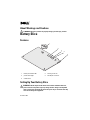 1
1
-
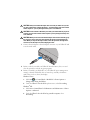 2
2
-
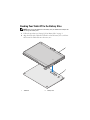 3
3
-
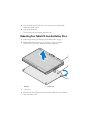 4
4
-
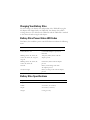 5
5
-
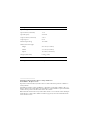 6
6
-
 7
7
-
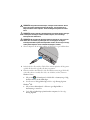 8
8
-
 9
9
-
 10
10
-
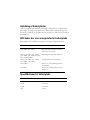 11
11
-
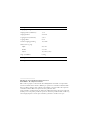 12
12
-
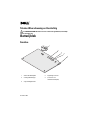 13
13
-
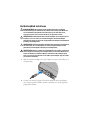 14
14
-
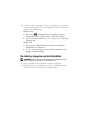 15
15
-
 16
16
-
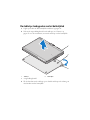 17
17
-
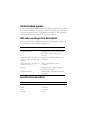 18
18
-
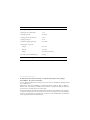 19
19
-
 20
20
-
 21
21
-
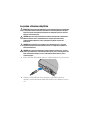 22
22
-
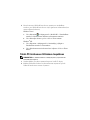 23
23
-
 24
24
-
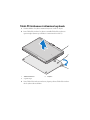 25
25
-
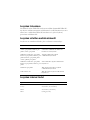 26
26
-
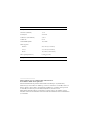 27
27
-
 28
28
-
 29
29
-
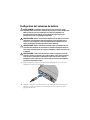 30
30
-
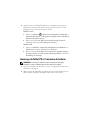 31
31
-
 32
32
-
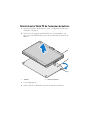 33
33
-
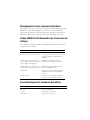 34
34
-
 35
35
-
 36
36
-
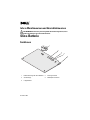 37
37
-
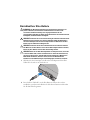 38
38
-
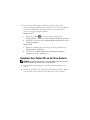 39
39
-
 40
40
-
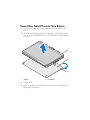 41
41
-
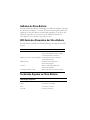 42
42
-
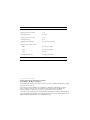 43
43
-
 44
44
-
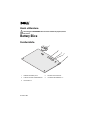 45
45
-
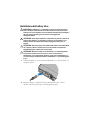 46
46
-
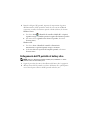 47
47
-
 48
48
-
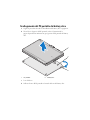 49
49
-
 50
50
-
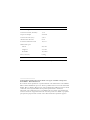 51
51
-
 52
52
-
 53
53
-
 54
54
-
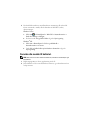 55
55
-
 56
56
-
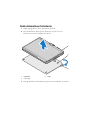 57
57
-
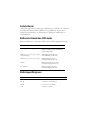 58
58
-
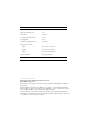 59
59
-
 60
60
-
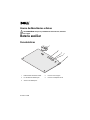 61
61
-
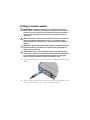 62
62
-
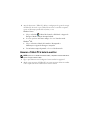 63
63
-
 64
64
-
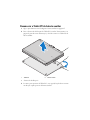 65
65
-
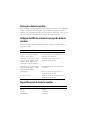 66
66
-
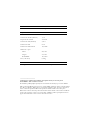 67
67
-
 68
68
-
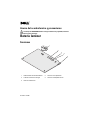 69
69
-
 70
70
-
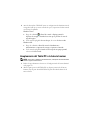 71
71
-
 72
72
-
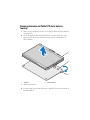 73
73
-
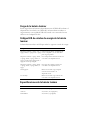 74
74
-
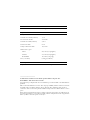 75
75
-
 76
76
-
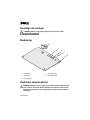 77
77
-
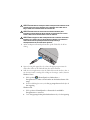 78
78
-
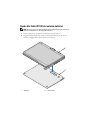 79
79
-
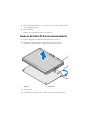 80
80
-
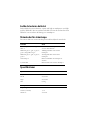 81
81
-
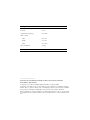 82
82
-
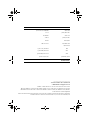 83
83
-
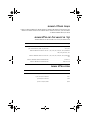 84
84
-
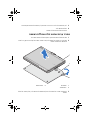 85
85
-
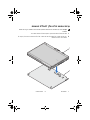 86
86
-
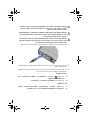 87
87
-
 88
88
en otros idiomas
- français: Dell Latitude XT2 Guide de démarrage rapide
- italiano: Dell Latitude XT2 Guida Rapida
- Deutsch: Dell Latitude XT2 Schnellstartanleitung
- dansk: Dell Latitude XT2 Hurtig start guide
- svenska: Dell Latitude XT2 Snabbstartsguide